FAQ (Frequently Asked Questions)
Pertanyaan yang sering ditanyakan
Terkait Pendaftaran Akun
Membuat akun di ciptacendekia.com sangat mudah dan gratis.
Silakan klik tombol LOGIN, dilanjutkan dengan tombol BUAT AKUN. Kemudian Anda akan dialihkan ke halaman pendaftaran. Isi formulir pendaftaran yang tersedia kemudian klik tombol KLIK UNTUK MENDAFTAR SEKARANG untuk menuntaskan pendaftaran.
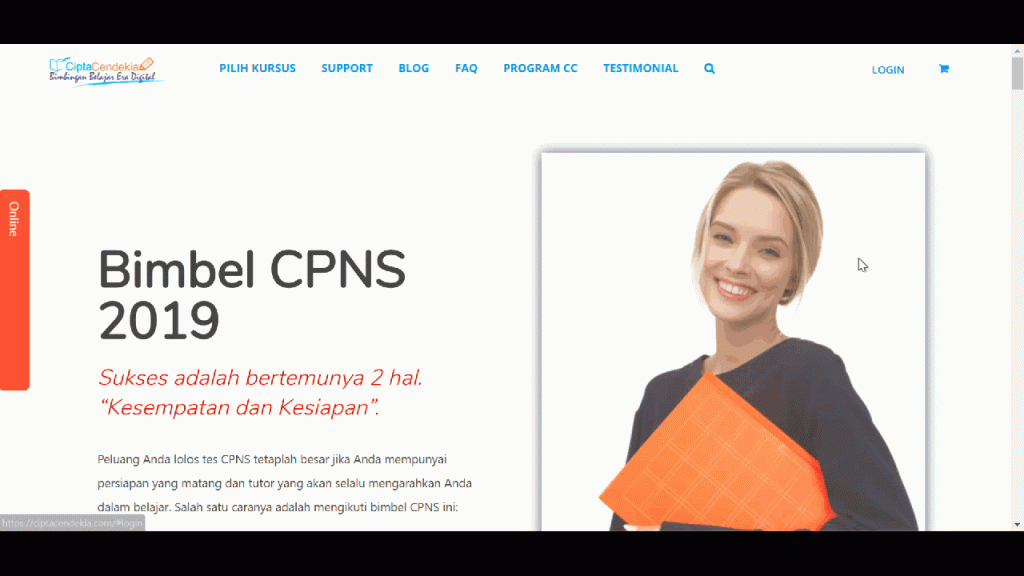
Anda akan menerima email dari kami yang berisi link untuk mengaktifkan akun baru Anda. Silakan buka kotak masuk email Anda. Kemudian cari email dari ciptacendekia.com. Buka emailnya, kemudian klik link aktivasi yang terdapat di email tersebut.
Pastikan email yang Anda input adalah email yang valid dan bisa Anda akses untuk mengetahui pemberitahuan melalui email.
Petunjuk selengkapnya di menu Bantuan atau klik link berikut :
Terlebih dahulu Anda harus memastikan bahwa proses Pendaftaran Akun Anda telah berhasil sebelumnya. Kemudian Anda menggunakan pasangan username dan sandi dengan benar ketika melakukan proses LOGIN.
Pastikan juga bahwa Anda telah membuka email yang didaftarkan pada website CiptaCendekia.com pada proses pembuatan akun. Selanjutnya cek email masuk dari kami. Buka email dari kami kemudian ikuti petunjuk seperti tertera di email.
Kami sangat menyarankan agar Anda melakukan pencatatan kata sandi yang Anda buat ketika proses pembuatan akun. Namun, jika Anda tidak melakukan pencatatan username (nama pengguna) dan password kemudian masih ingat, hal itu juga tidak bermasalah.
Permasalahannya adalah jika Anda lupa dengan password yang baru saja dibuat. Solusinya sederhana, Anda dapat mereset password melalui email yang Anda gunakan dalam proses pendaftaran.
Ikuti petunjuk berikut :
- 1. Klik pada tombol lupa password
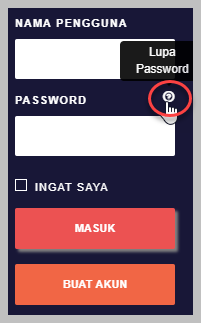
- 2. Masukkan email Anda pada kolom yang tersedia
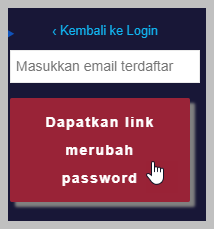
- 3. Klik tombol Dapatkan Link merubah password
- 4. Buka kotak masuk di email Anda.
- 5. Cari email dari ciptacendekia.com yang berisi tentang link merubah password akun Anda
- 6. Klik link merubah password
- 7. Jendela browser akan otomatis terbuka yang berisi halaman untuk mengubah password
- 8. Tuliskan password baru Anda
- 9. Klik tombol ubah password
Untuk dapat login, pastikan Anda telah melakukan hal berikut ini:
- 1. Melakukan pendaftaran akun sebelumnya
- 2. Mengaktifkan link pendaftaran melalui email
- 3. Menggunakan username (nama pengguna) atau email dan password yang tepat
- 4. Perangkat Anda terhubung dengan koneksi internet
- 5. Kemungkinan, Anda sudah login di perangkat lain pada waktu yang bersamaan
Terkait Mendaftar Kursus
Ada beberapa tahapan sebelum Anda dapat mengikuti kursus online di ciptacendekia.com
- 1. Berada pada posisi login
- 2. Memilih kursus yang tersedia
- 3. Mengeklik tombol MENDAFTAR KURSUS
- 4. Halaman kursus akan reload secara otomatis untuk memasukkan Anda sebagai siswa kursus gratis tersebut.
- 4. Mengeklik tombol MULAI KURSUS
- 5. Kursus siap diikuti
Untuk mengikuti kursus berbayar, pastikan Anda telah melalui tahapan ini:
- 1. Berada pada posisi login
- 2. Memilih kursus berbayar
- 3. Mengklik tombol MENDAFTAR KURSUS
- 4. Mengeklik tombol MEMPROSES PEMBAYARAN
- 5. Mengisi biodata pada halaman CHECKOUT
- 6. Mencentang pada bagian saya telah membaca dan setuju dengan term and condition
- 7. Anda mendapatkan ID Pesanan beserta tata cara pembayaran. Kemudian lakukan pembayaran pada rekening kami dalam jangka waktu yang ditentukan
- 8. Melakukan konfirmasi pembayaran
- 9. Pembayaran telah terkonfirmasi dan kursus telah aktif untuk akun Anda
- 10. Kursus siap dimulai
Kursus Online di ciptacendekia.com dapat diikuti secara periodik bulanan, tahunan, ataupun unlimited.
- Bulanan: Kursus dapat Anda ikuti selama 30 hari dihitung semenjak Anda melakukan konfirmasi pembayaran
- Tahunan : Kursus dapat diikuti selama 365 hari dihitung semenjak Anda melakukan konfirmasi pembayaran
- Unlimited : Kursus dapat diikuti selama 9999 hari (27 tahun) dihitung semenjak Anda melakukan konfirmasi pembayaran
Catatan: Tiap durasi kursus memiliki harga yang berbeda tergantung dengan lamanya waktu mengikuti kursus.
Jam mengikuti kursus ditentukan sendiri oleh peserta.
Kursus dapat diikuti kapan saja dan dimana saja tanpa harus kami tentukan jadwalnya.
a. Jika Metode Pembayaran yang Anda pilih adalah Transfer Bank Manual
Setelah Anda melakukan pembayaran terhadap produk ciptacendekia.com, silakan lakukan Konfirmasi Pembayaran melalui link berikut:
https://ciptacendekia.com/konfirmasi/
b. Jika metode pembayaran yang Anda pilih menggunakan virtual account, Alfamart, Indomaret, QRIS, Shopeepay
Maka pembayaran Anda akan langsung terkonfirmasi secara otomatis, jadi Anda dapat segera memulai kursus
Setelah kursus Anda dinyatakan aktif, Anda dapat segera memulai Kursus Anda melalui langkah berikut ini:
- 1. Klik Foto Profil atau Nama Anda
- 2. Mengeklik tombol menu KURSUSKU
- 3. Pada bagian PILIH URUTAN, ubah menjadi KURSUS AKTIF
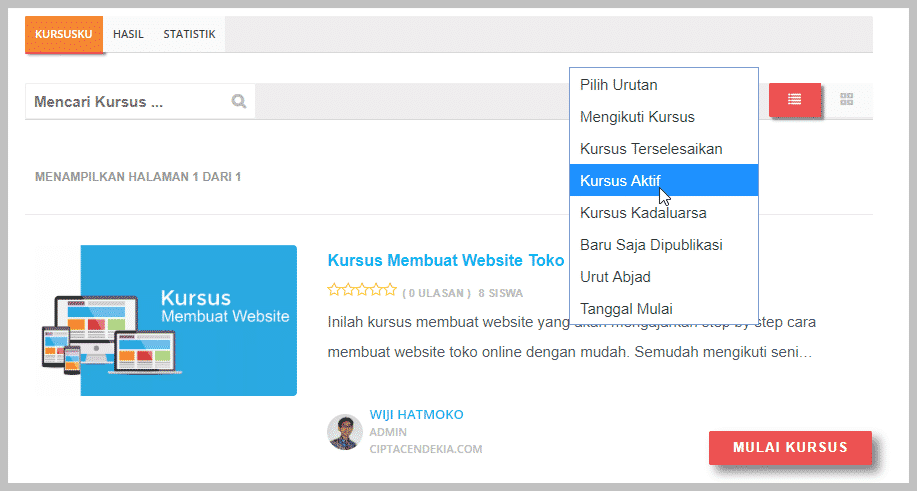
- 4. Mengeklik tombol MULAI KURSUS pada kursus yang hendak dimulai
Panduan Selengkapnya di sini : https://support.ciptacendekia.com/5.-memulai-kursus/alur-memulai-kursus-online/memulai-kursus
NO | PEMBEDA | NON MEMBER | LOGIN SEBAGAI SISWA | LOGIN SEBAGAI INSTRUKTUR / TUTOR |
A | MATERI DAN SOAL TANPA PEMBAHASAN | |||
1 | Mencari materi atau artikel | Bisa | Sangat Bisa | Sangat Bisa |
2 | Mencari latihan soal | Bisa | Sangat Bisa | Sangat Bisa |
3 | Mengerjakan Latihan Soal | Bisa | Sangat Bisa | Sangat Bisa |
4 | Membagikan materi / artikel ke media sosial | Bisa | Sangat Bisa | Sangat Bisa |
5 | Membagikan latihan soal ke media sosial | Bisa | Sangat Bisa | Sangat Bisa |
6 | Berkomentar tentang materi/artikel | Tidak Bisa | Sangat Bisa | Sangat Bisa |
7 | Berkomentar tentang Latihan Soal | Tidak Bisa | Sangat Bisa | Sangat Bisa |
|
|
|
|
|
B | MENGIKUTI BIMBEL/KURSUS GRATIS | |||
1 | Melakukan pencarian bimbel/kursus gratis | Bisa | Sangat Bisa | Sangat Bisa |
2 | Mengikuti bimbel/kursus gratis | Tidak Bisa | Sangat Bisa | Sangat Bisa |
3 | Mengetahui hasil bimbel/kursus gratis | Tidak Bisa | Sangat Bisa | Sangat Bisa |
4 | Mendapatkan Sertifikat telah mengikuti kursus | Tidak Bisa | Bisa jika bimbel yg diikuti menyediakan sertifikat | Bisa jika bimbel yang diikuti menyediakan sertifikat |
5 | Mendapatkan Lencana karena lulus bimbel di atas KKM/ nilai memuaskan | Tidak Bisa | Bisa jika bimbel dilengkapi dengan lencana | Bisa jika bimbel dilengkapi dengan lencana |
6 | Tanya jawab melalui forum bimbel/kursus yg diikuti | Tidak Bisa | Sangat Bisa | Sangat Bisa |
7 | Mengulang bimbel/kursus yg telah selesai diikuti atau telah kadaluarsa | Tidak Bisa | Tergantung pengaturan bimbel/kursus yg dibuat atau izin dari instruktur pembuat bimbel | Tergantung pengaturan bimbel/kursus yg dibuat atau izin dari instruktur pembuat bimbel |
|
|
|
|
|
C | MENGIKUTI BIMBEL/KURSUS BERBAYAR | |||
1 | Melakukan pencarian bimbel/kursus berbayar | Bisa | Sangat Bisa | Sangat Bisa |
2 | Mengikuti bimbel/kursus berbayar | Tidak Bisa | Harus melakukan PEMBAYARAN dan KONFIRMASI PEMBAYARAN terlebih dahulu | Jika bukan bimbel yg dibuat olehnya maka harus melakukan PEMBAYARAN dan KONFIRMASI PEMBAYARAN terlebih dahulu |
3 | Mengetahui hasil nilai bimbel/kursus berbayar | Tidak Bisa | Bisa | Sangat Bisa |
4 | Mendapatkan Sertifikat telah mengikuti bimbel/kursus | Tidak Bisa | Bisa | Bisa |
5 | Mendapatkan Lencana karena lulus bimbel/kursus dengan nilai memuaskan | Tidak Bisa | Bisa | Bisa |
6 | Tanya jawab melalui forum bimbel/kursus yg diikuti | Tidak Bisa | Sangat Bisa | Sangat Bisa |
7 | Mengulang bimbel/kursus berbayar setelah selesai atau telah kadaluarsa | Tidak Bisa | Tergantung pengaturan bimbel/kursus yg dibuat atau izin dari instruktur pembuat bimbel | Tergantung pengaturan bimbel/kursus yg dibuat atau izin dari instruktur pembuat bimbel |
|
|
|
|
|
D | FORUM DISKUSI | |||
1 | Membuka dan membaca isi forum | Bisa kecuali yg dihidden | Bisa | Bisa |
2 | Berkomentar di forum | Tidak Bisa | Sangat Bisa | Sangat Bisa |
3 | Membuat topik di forum | Tidak Bisa | Sangat Bisa | Sangat Bisa |
4 | Berkirim pesan (PM) antar anggota forum | Tidak Bisa | Sangat Bisa | Sangat Bisa |
5 | Berkirim file antar anggota forum | Tidak Bisa | Bisa | Bisa |
|
|
|
|
|
E | MEMBUAT BIMBEL/KURSUS GRATIS MAUPUN BERBAYAR | |||
1 | Membuat bimbel/kursus gratis maupun berbayar | Tidak Bisa | Tidak Bisa | Sangat Bisa |
2 | Mendapatkan Penghasilan dari Pembuatan Bimbel/Kursus Berbayar | Tidak Bisa | Tidak Bisa | Bisa dengan membuat bimbel berkualitas dan melakukan promosi yan tepat |
3 | Mengelola Bimbel/Kursus | Tidak Bisa | Tidak Bisa | Bisa jika bimbel/kursus tsb adalah buatannya |
Terkait Tampilan Web
Jika Anda telah berhasil login tapi tampilannya masih seperti ini
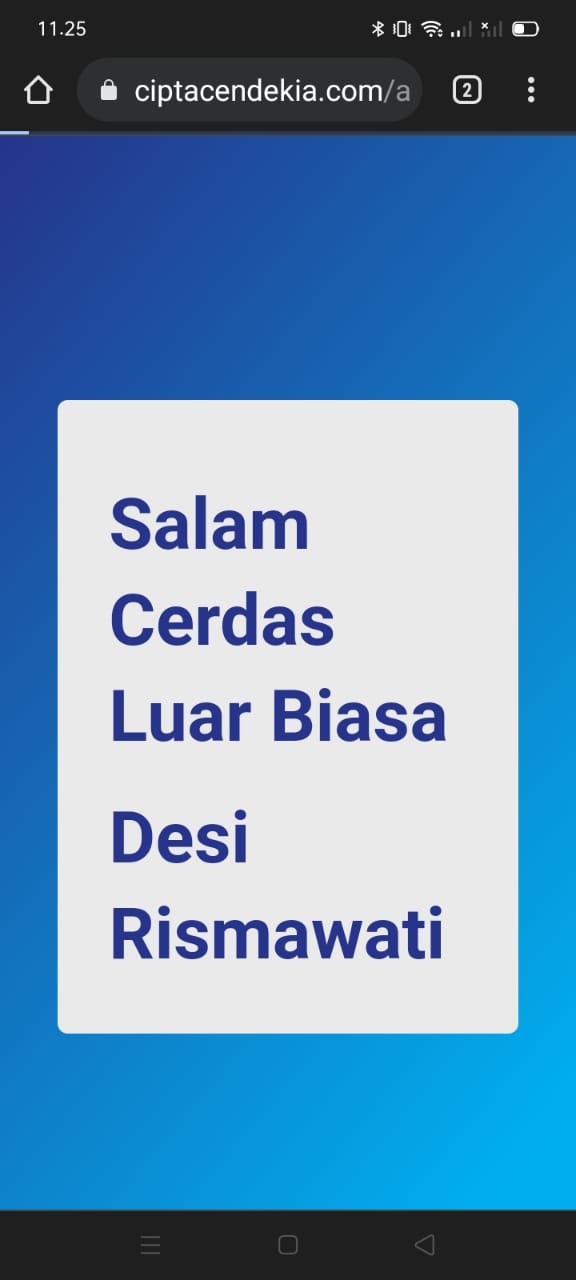
maka hal tersebut biasanya disebabkan oleh 2 kemungkinan.
- 1. Google chrome tidak menggunakan versi terbaru.
- Solusi: Segera update aplikasi google chrome yang terinstall di komputer atau handphone Anda.
- 2. Cache yang tersimpan dicache mengalami crash dengan cache baru yang diunduh dari server.
- Solusi : silakan hapus cache yang terdapat di browser (Google Chrome, firefox) kemudian silakan login ulang.
Karena cache (data gambar, kode script, kode css, kode huruf, dll) yang tersimpan di browser telah dihapus. Sehingga ketika halaman tersebut di muat ulang maka browser akan mendownload ulang cache baru dari server.
Pada saat proses download ulang cache baru ini kemungkinan akan butuh beberapa waktu tergantung banyaknya dan besarnya cache yang tersimpan di halaman tersebut.
Terutama halaman ciptacendekia.com/app.
Halaman ini merupakan halaman yang berlapis-lapis sehingga untuk menampilkan keseluruhan halaman dibutuhkan waktu yang lebih lama daripada halaman lainnya.
Silakan tunggu beberapa saat hingga halaman tersebut tampil secara normal.
Terkait Mengakses Kursus
Ketika saya mengakses materi kursus, tiba-tiba tampilannya seperti ini.
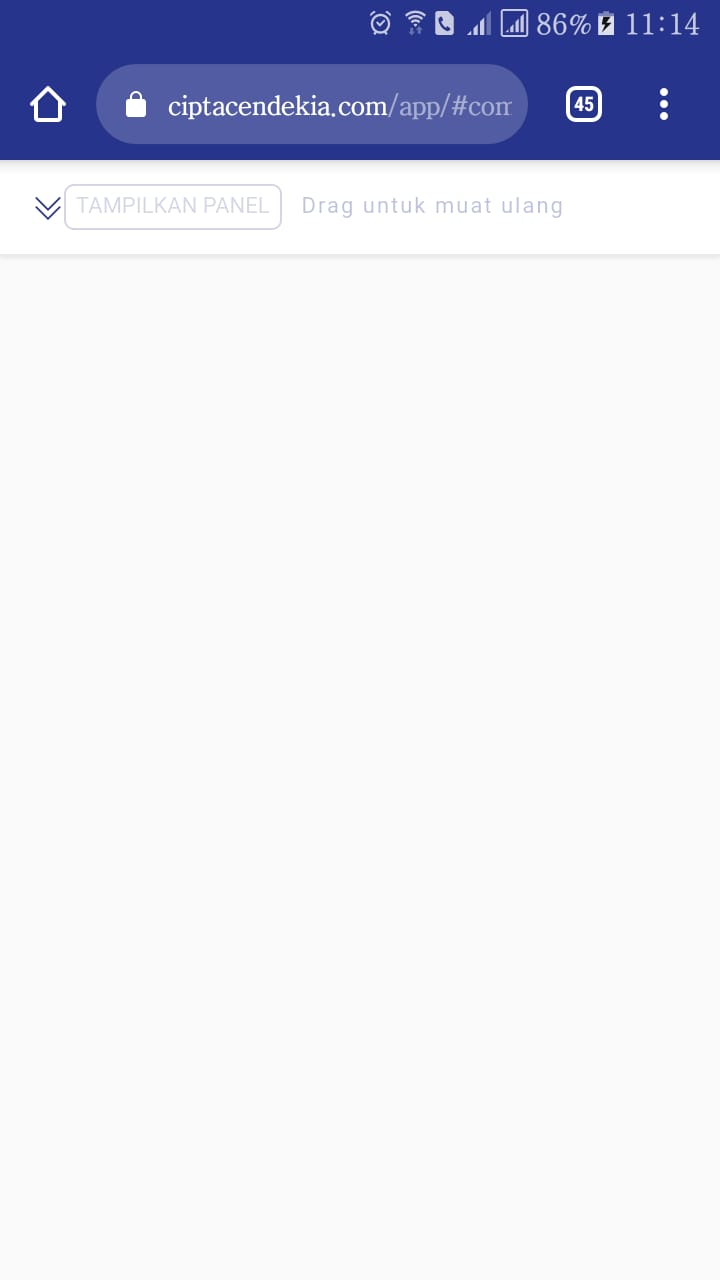
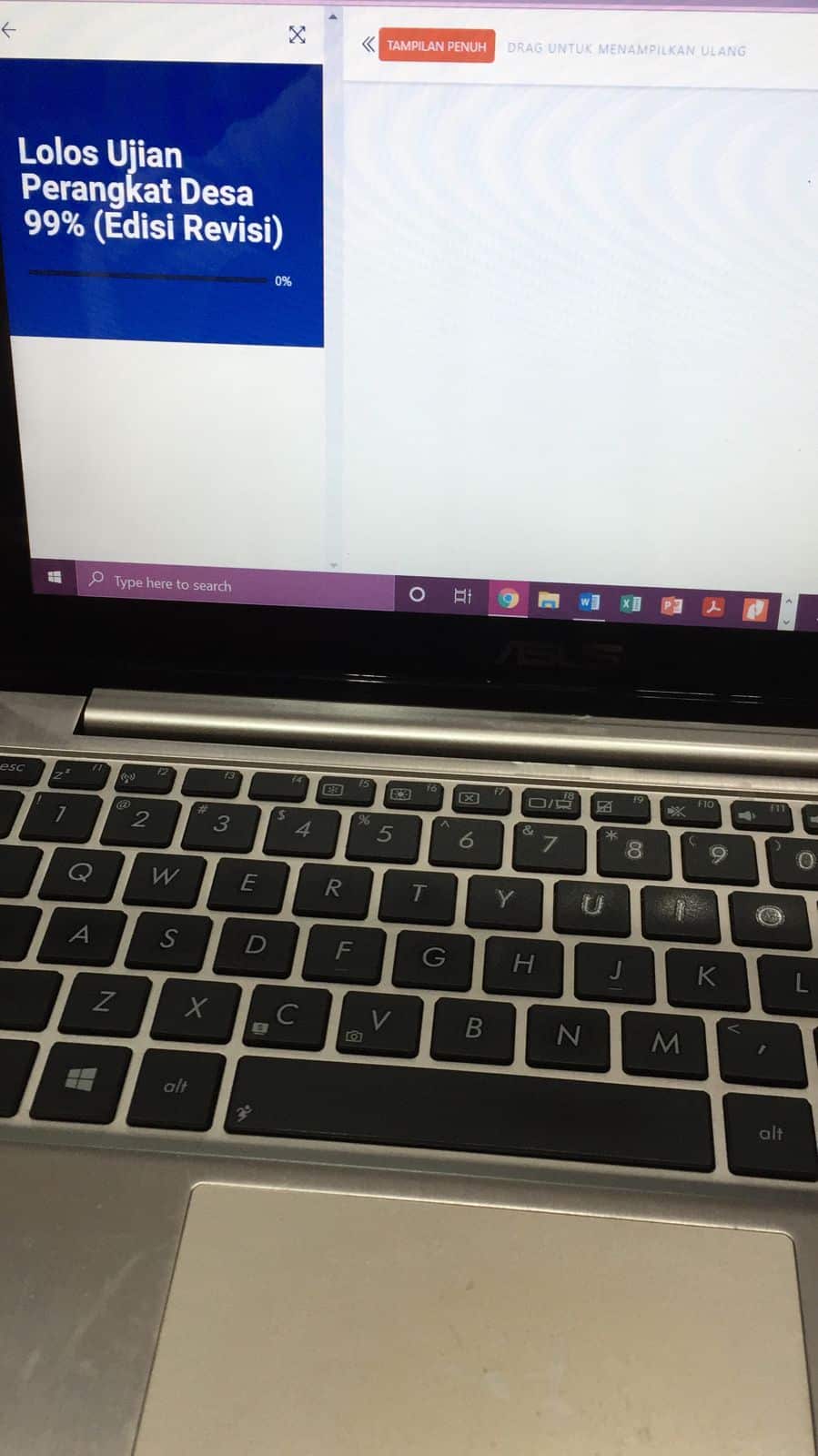
Penyebab :
Tampilan di atas disebabkan karena browser menyimpan cache untuk jangka waktu tertentu.
Sementara kadang kami melakukan update data seperti mengupdate materi, latihan soal, dan pengaturan kursus lainnya sehingga update tersebut perlu didownload ulang oleh browser untuk menampilkan updatenya kepada Anda.
Biasanya cache lama mengalami crach dengan cache baru yang terdownload dari server maka tampilan di browser menjadi seperti di atas.
Solusi : (pilih salah satu)
- 1. Silakan hapus cache di browser lalu login lagi kemudian mengakses kursusku kembali.
- 2. Silakan keluar dari halaman kursusku menuju menu PENGATURAN, lalu pilih HAPUS CACHE. Klik tombol hapus cache kemudian kembali ke menu KURSUSKU untuk melanjutkan kursus kembali.
Kuis biasanya kami sertakan setelah materi.
Anda dapat mengakses kursus secara urut sesuai dengan urutan yang telah kami rancang.
Atau jika Anda ingin langsung mengerjakan kuis di dalam kursus maka Anda dapat memanfaatkan fitur pencarian dengan menggunakan kata kunci “kuis”, “latihan soal”, atau “try out”.
Silakan simak tampilan pencarian elemen kursus berikut ini: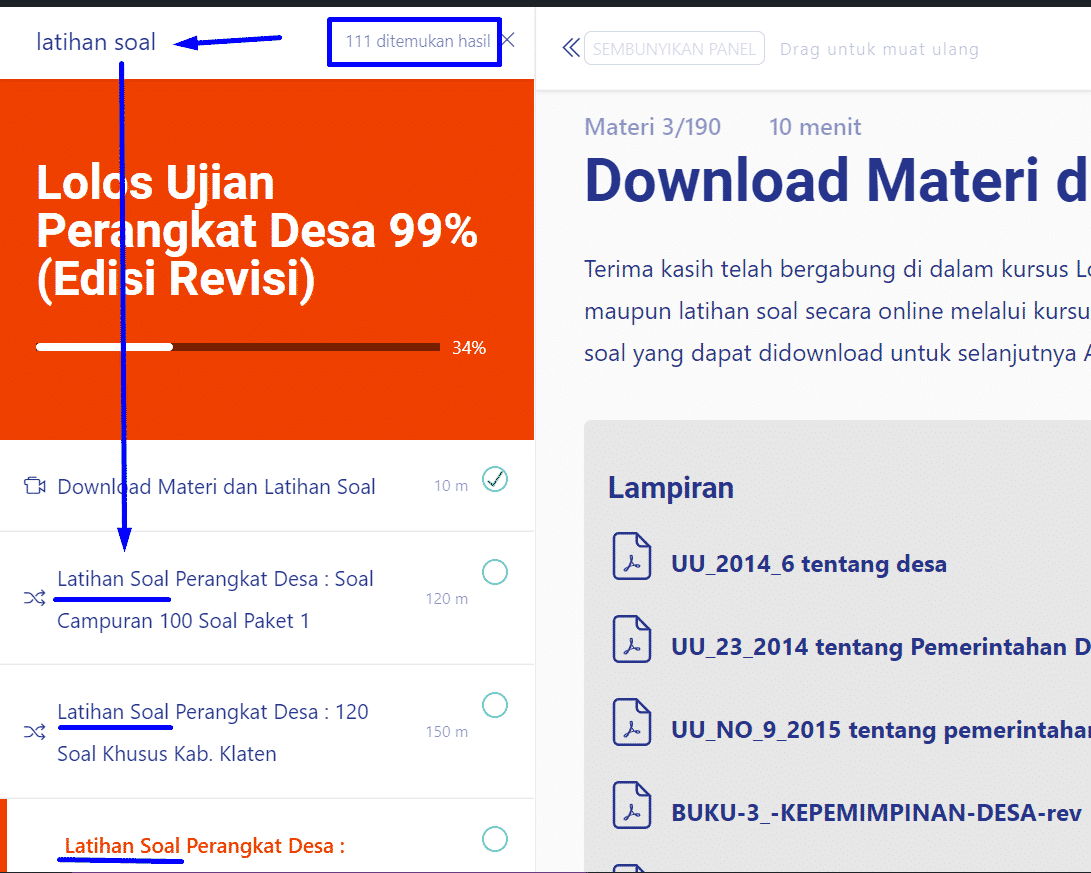
Ada beberapa peserta yang menanyakan bahwa mereka tidak bisa mendownload lampiran yang tersedia di dalam kursus.
Setelah kami lakukan monitoring menggunakan ultraviewer, ternyata disebabkan karena IDM (Internet download manager) yang terinstall di komputernya perlu diupdate ke versi terbaru supaya support dengan browser yang juga terbaru.
Mungkin yang menggunakan IDM versi bajakan perlu melakukan uninstall IDM agar download melalui browser tidak diambil alih oleh IDM.


